Fensterhandling und Tastenkürzel
Ein modernes und effizientes Betriebssystem wie macOS wäre ohne ein gutes Fenstermanagement und intelligenter Maus- respektive Tastaturbedienung kaum denkbar.
1. Magnetische Fensterkanten
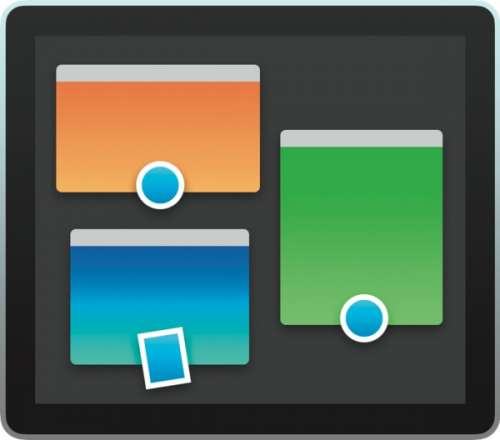

Eine der unauffälligsten Neuerungen von Sierra hilft dabei, Fenster sauber auf dem Bildschirm anzuordnen. Bewegt oder skaliert man ein Fenster zur Kante eines anderen Fensters, haften beide aneinander, als wären sie magnetisch. Wichtig ist dabei, dass man die Maus recht gemächlich bewegt, sonst verhält sich macOS wie seine Vorgänger. Zudem dürfen sich die Fenster nicht schon überlappen. Mit der Alt-Taste lässt sich der Magnetismus temporär umgehen.
2. Split View ausreizen
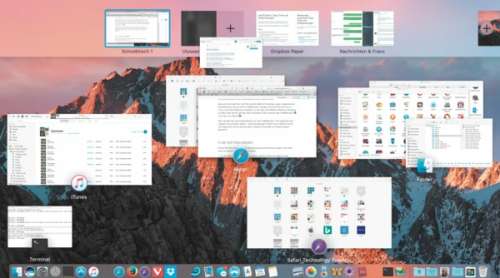
Bewegt man in Mission Control ein Fenster auf das Symbol einer Vollbild-App in der oberen Leiste, stellt das beide Fenster im Split View nebeneinander. Die Fensterbreiten können Sie dabei über die schwarze Trennlinie bestimmen. Per Doppelklick darauf bekommen beide Fenster gleich viel Platz eingeräumt. Bewegt man den Mauszeiger an den oberen Fensterrand, blendet das die Menüleiste ein und beide Fenster bekommen eine Kopfleiste spendiert. Damit lassen sich die Fenster mit der Maus vertauschen. Über den grünen Knopf beenden Sie Split View wieder, oft geht auch Ctrl+Cmd+F. Um ein normales Fenster ohne Umwege im Split-View-Modus anzuzeigen, halten Sie den grünen Maximieren-Knopf etwas länger gedrückt.
